|
FEMME OR VAMPY
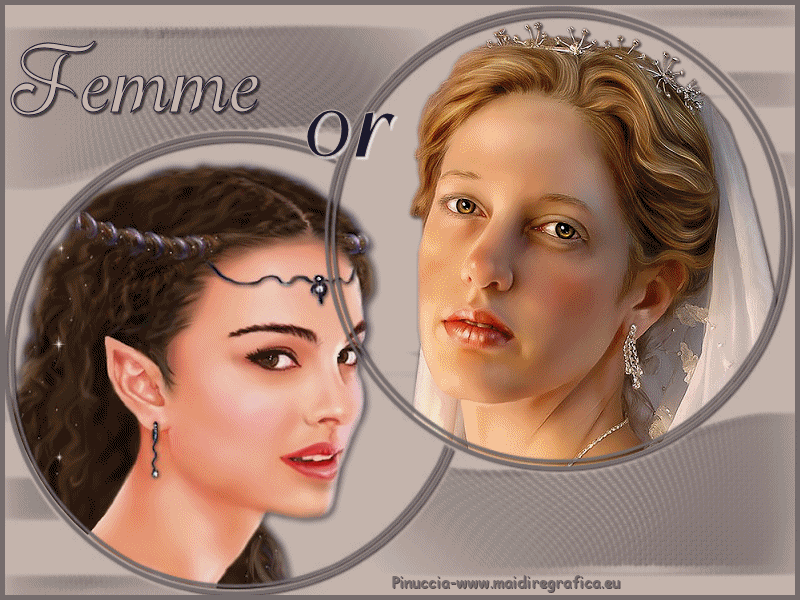
Ringrazio Inge-Lore per avermi permesso di tradurre i suoi tutorial.

qui puoi trovare qualche risposta ai tuoi dubbi.
Se l'argomento che ti interessa non è presente, ti prego di segnalarmelo.
Questo tutorial è stato creato con PSP X2, ma può essere eseguito anche con le altre versioni di PSP.
Per tradurlo, ho usato PSP X.
Il materiale viene da vari gruppi di condivisione. Il copyright appartiene ai rispettivi autori.
Grazie ai creatori dei tubes che mettono a disposizione il loro lavoro in vari gruppi di condivisione.
Rispetta il lavoro degli autori, non cambiare il nome del file e non cancellare il watermark.
Occorrente:
Materiale qui
Per i tubes grazie Zenyra, anna.br e Querida.
Per la maschera Barbel
Ti servirà anche Animation Shop qui
Metti le selezioni nella cartella Selezioni.
Apri il resto del materiale in PSP, compresa la maschera.
1. Apri una nuova immagine trasparente 800 x 600 pixels.
Scegli dal tuo tube due colori,
e imposta il colore di primo piano con il colore chiaro,
e il colore di sfondo con il colore scuro.
Riempi  l'immagine trasparente con il colore di primo piano. l'immagine trasparente con il colore di primo piano.
Livelli>Nuovo livello raster.
Riempi  con il colore di sfondo. con il colore di sfondo.
Livelli>Nuovo livello maschera>Da immagine.
Apri il menu sotto la finestra di origine e vedrai la lista dei files aperti. Tra questi la maschera.
Seleziona la maschera "maske-40-bd-9-6-10" con i seguenti settaggi:

Livelli>Unisci>Unisci gruppo.
Effetti>Effetti 3D>Sfalsa ombra.

2. Apri "Zenyra - Beautè50" e vai a Modifica>Copia.
Torna al tuo lavoro e vai a Modifica>Incolla come nuovo livello.
Immagine>Ridimensiona, all'80%, tutti i livelli non selezionato.

Sposta  il tube a destra nel cerchio. il tube a destra nel cerchio.
Regola>Messa a fuoco>Metti a fuoco.
Regola>Rimozione disturbo in un passaggio.
Effetti>Effetti 3D>Sfalsa ombra, con i settaggi precedenti.
3. Apri "Zenyra-Féerie23" e vai a Modifica>Copia.
Torna al tuo lavoro e vai a Modifica>Incolla come nuovo livello.
Immagine>Ridimensiona, all'80%, tutti i livelli non selezionato.
Sposta  il tube a sinistra nel cerchio. il tube a sinistra nel cerchio.
Regola>Messa a fuoco>Metti a fuoco.
Regola>Rimozione disturbo in un passaggio.
Nella paletta dei livelli porta il livello della maschera sopra quello delle donne.
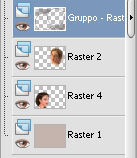
4. Selezione>Carica/Salva selezione>Carica selezione da disco.
Cerca e carica la selezione "kreis rechts©ILR"
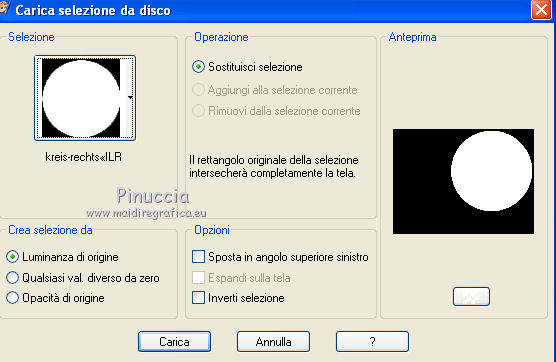
Attiva il livello del tube di destra.
Selezione>Inverti.
Premi sulla tastiera il tasto CANC.
Selezione>Deseleziona.
Selezione>Carica/Salva selezione>Carica selezione da disco.
Cerca e carica la selezione "kreis linkss©ILR"
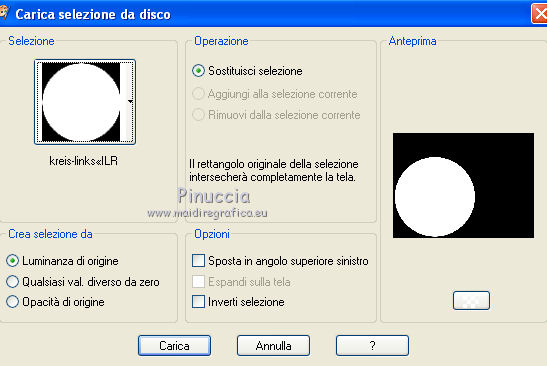
Attiva il livello del tube di sinistra.
Selezione>Inverti.
Premi sulla tastiera il tasto CANC.
Selezione>Deseleziona.
5. Attiva nuovamente il livello superiore.
Apri "anna.br_romantique_14-01-10" e vai a Modifica>Copia.
Torna al tuo lavoro e vai a Modifica>Incolla come nuovo livello.
Immagine>Ridimensiona, all'80%, tutti i livelli non selezionato.
Sposta  il tube a sinistra nel cerchio. il tube a sinistra nel cerchio.
Regola>Messa a fuoco>Metti a fuoco.
Regola>Rimozione disturbo in un passaggio.
Effetti>Effetti 3D>Sfalsa ombra, con i settaggi precedenti.
Apri "Face5_byQuerida200610" e vai a Modifica>Copia.
Torna al tuo lavoro e vai a Modifica>Incolla come nuovo livello.
Immagine>Ridimensiona, una volta al 70% e una volta al 90%, tutti i livelli non selezionato.
Sposta  il tube a destra nel cerchio. il tube a destra nel cerchio.
Regola>Messa a fuoco>Metti a fuoco.
Regola>Rimozione disturbo in un passaggio.
Effetti>Effetti 3D>Sfalsa ombra, con i settaggi precedenti.
Porta anche questi livelli sotto il livello della maschera.
6. Selezione>Carica/Salva selezione>Carica selezione da disco.
Carica nuovamente la selezione "kreis links©ILR".
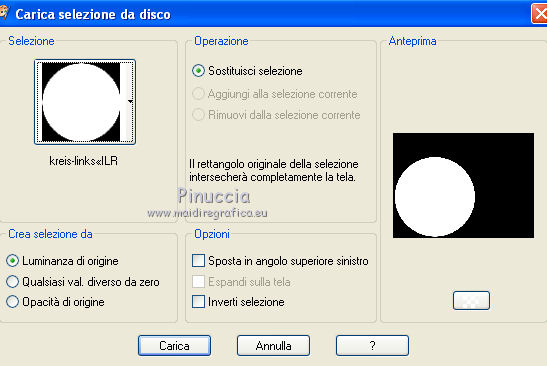
Attiva il livello del tube di sinistra.
Selezione>Inverti.
Premi sulla tastiera il tasto CANC.
Selezione>Deseleziona.
Selezione>Carica/Salva selezione>Carica selezione da disco.
Cerca e carica la selezione "kreis rechts©ILR"
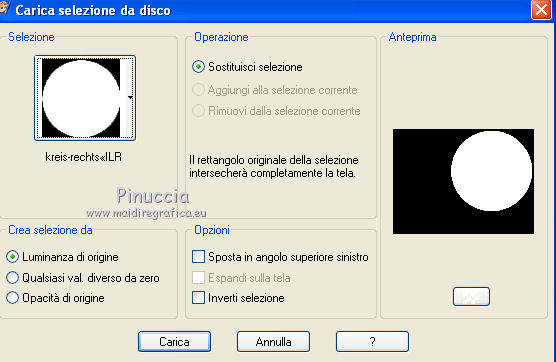
Attiva il livello del tube di destra.
Selezione>Inverti.
Premi sulla tastiera il tasto CANC.
Selezione>Deseleziona.
Attiva il livello inferiore.
Selezione>Seleziona tutto.
Immagine>Ritaglia la selezione.
7. Attiva il livello della maschera.
Livelli>Duplica.
Sposta questo livello sopra i livelli dei primi due tubes.
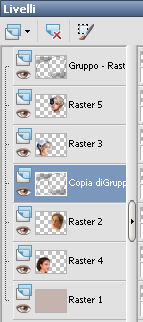
Attiva il livello inferiore dello sfondo.
Livelli>Duplica.
Nella paletta dei livelli porta questo livello sopra il livello della prima maschera.
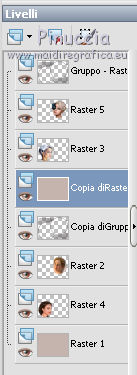
Chiudi i quattro livelli inferiori.
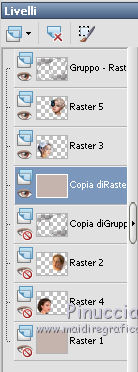
Livelli>Unisci>Unisci visibile.
Chiudi questo livello e riapri i quattro livelli inferiori.
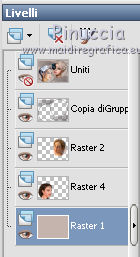
Livelli>Unisci>Unisci visibile.
Livelli>Disponi>Sposta su e rimani posizionato su questo livello.
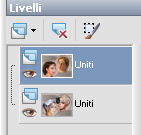
Apri il file con il testo "vamp" e vai a Modifica>Copia.
Torna al tuo lavoro e via a Modifica>Incolla come nuovo livello.
Spostalo  in basso a destra. in basso a destra.
Livelli>Disponi>Sposta giù.
Livelli>Unisci>Unisci giù.
non vedrai più il testo, ma non preoccuparti.
Attiva nuovamente il livello superiore.
Apri il file con il testo "femme" e vai a Modifica>Copia.
Torna al tuo lavoro e vai a Modifica>Incolla come nuovo livello.
Spostalo  in alto a sinistra. in alto a sinistra.
Livelli>Unisci>Unisci giù.
Apri il file con il testo "or" e vai a Modifica>Copia.
Torna al tuo lavoro e vai a Modifica>Incolla come nuovo livello.
Spostalo  in alto tra i due cerchi. in alto tra i due cerchi.
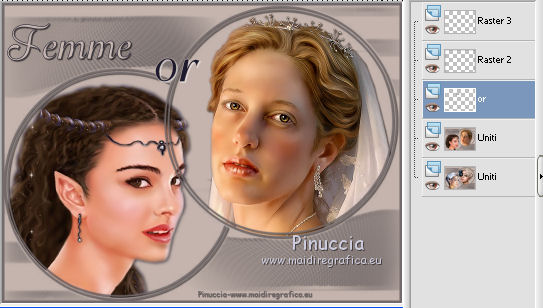
9. Attiva il livello superiore.
Livelli>Nuovo livello raster.
Selezione>Seleziona tutto.
Riempi  con il colore di sfondo. con il colore di sfondo.
Selezione>Modifica>Contrai - 5 pixels.

Premi sulla tastiera il tasto CANC.
Selezione>Deseleziona.
Aggiungi il tuo nome e/o il tuo watermark su un nuovo livello.
10. Animazione.
Modifica>Copia Unione.
Apri Animation Shop e vai a Modifica>Incolla>Incolla come nuova animazione.
Torna in PSP.
Abbassa l'opacità del livello superiore "Uniti" all'80%,
rimani sempre posizionato sul livello della parola "or" (per abbassare l'opacità dei livelli non è necessario spostarsi su questi livelli),
e sposta  la parola un po' più in basso sul cerchio. la parola un po' più in basso sul cerchio.
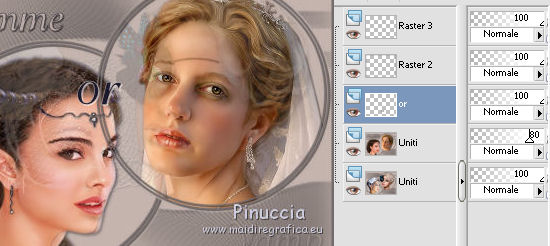
Modifica>Copia Unione.
Torna in Animation Shop e vai a Modifica>Incolla>Incolla dopo il fotogramma corrente.
11. Torna in PSP.
Abbassa l'opacità del livello Uniti al 60%,
e sposta  più in basso la parola "or". più in basso la parola "or".
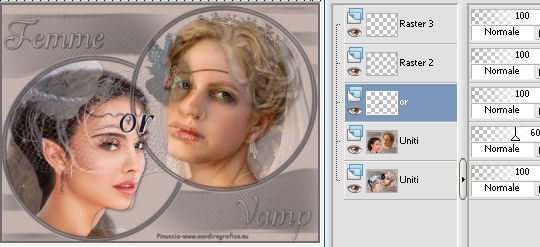
Modifica>Copia Unione.
In Animation Shop: Modifica>Incolla>Incolla dopo il fotogramma corrente.
In PSP.
Abbassa l'opacità del livello Uniti al 40%,
e sposta  più in basso la parola "or". più in basso la parola "or".
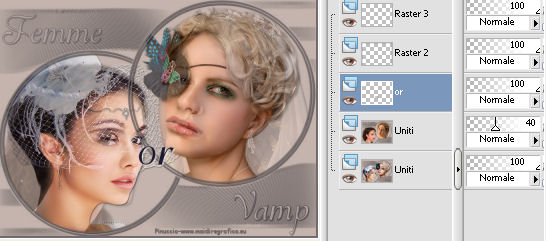
Modifica>Copia Unione.
In Animation Shop: Modifica>Incolla>Incolla dopo il fotogramma corrente.
In PSP.
Abbassa l'opacità del livello Uniti al 20%,
e sposta  più in basso la parola "or". più in basso la parola "or".
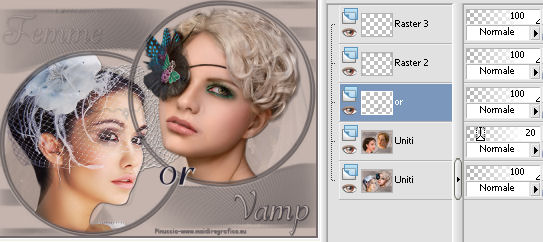
Modifica>Copia Unione.
In Animation Shop: Modifica>Incolla>Incolla dopo il fotogramma corrente.
In PSP.
Chiudi o porta a 0 l'opacità del livello Uniti.
Modifica>Copia Unione.
In Animation Shop: Modifica>Incolla>Incolla dopo il fotogramma corrente.
12. Adesso in Animation Shop hai una animazione composta da 6 fotogrammi.
Selezione>Seleziona tutto.
Modifica>Copia.
Attiva l'ultimo fotogramma per selezionarlo.
Modifica>Incolla>Incolla dopo il fotogramma corrente.
Animazione>Inverti fotogrammi.
Modifica>Seleziona tutto.
Animazione>Proprietà fotogramma, e imposta la velocità a 35.

Seleziona i fotogrammi 1 e 6 e imposta la velocità di questi fotogrammi a 200.

Clicca sul fotogramma 7 e premi sulla tastiera il tasto CANC.
Controlla il risultato cliccando su Visualizza  e salva in formato gif. e salva in formato gif.

Se hai problemi o dubbi, o trovi un link non funzionante,
o anche soltanto per un saluto, scrivimi.
24 Luglio 2010
|
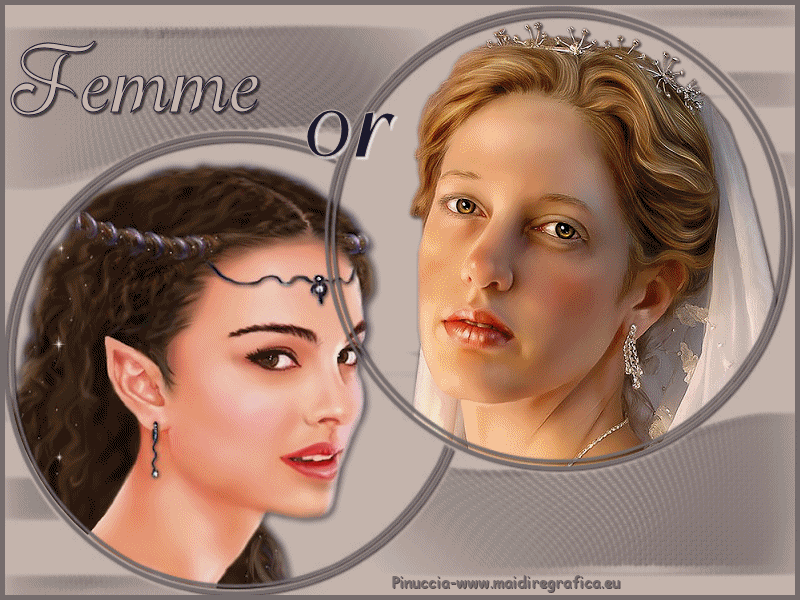


 l'immagine trasparente con il colore di primo piano.
l'immagine trasparente con il colore di primo piano.


 il tube a destra nel cerchio.
il tube a destra nel cerchio.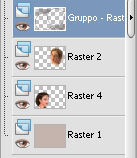
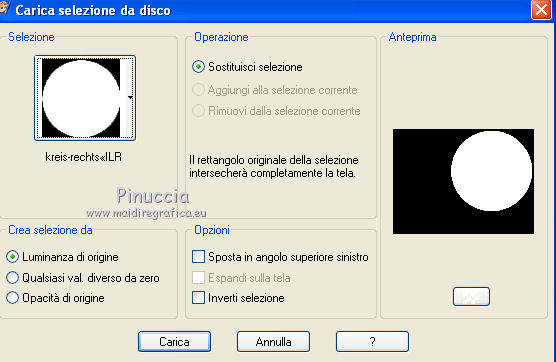
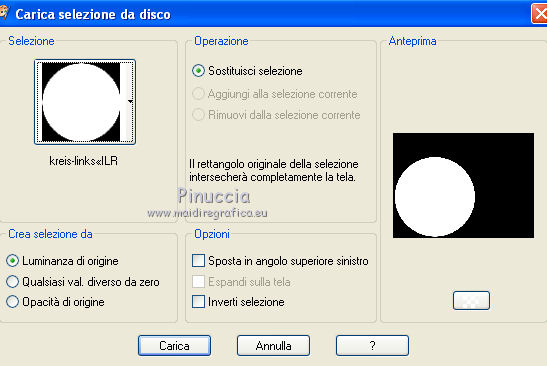
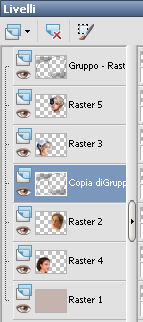
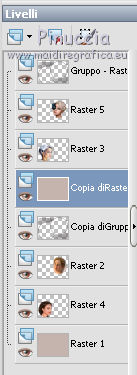
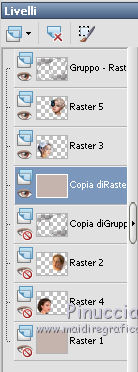
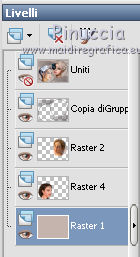
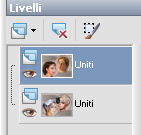
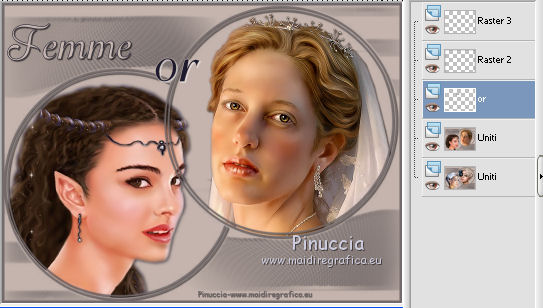

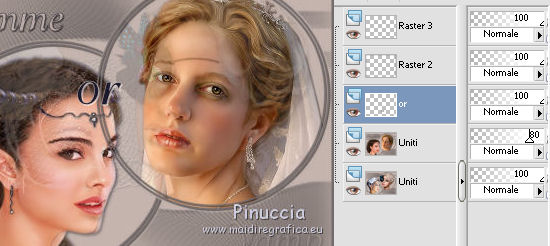
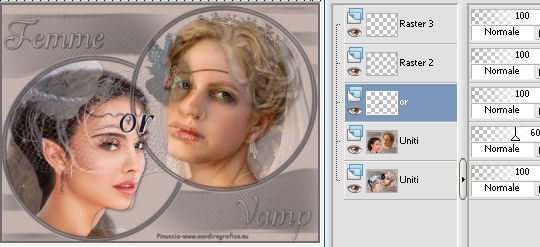
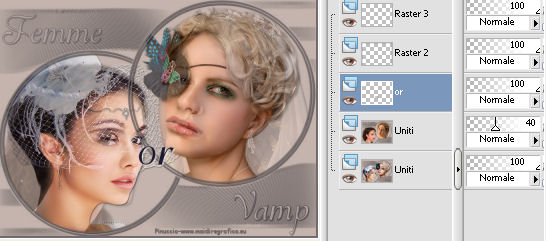
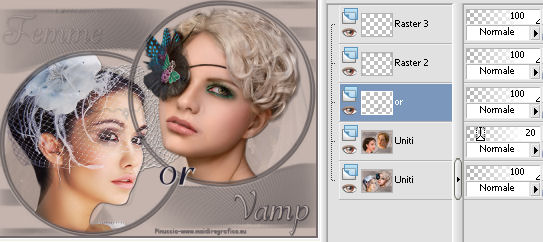


 e salva in formato gif.
e salva in formato gif.

